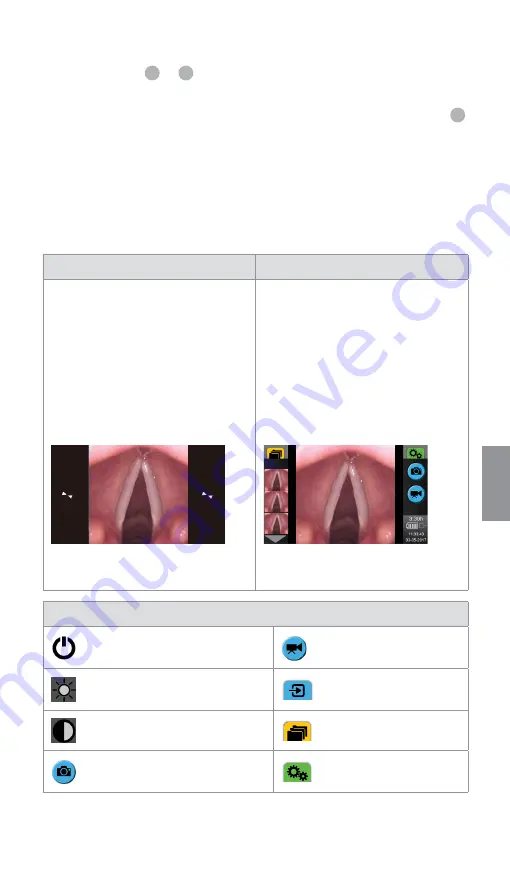
5.
Podłączyć wybrane urządzenie do obrazowania firmy Ambu do monitora aView, podłącza-
jąc złącze kablowe do odpowiedniego złącza żeńskiego w monitorze aView (odsunąć
gumową osłonę) 5a lub 5b . Przed podłączeniem wyrównać strzałki na urządzeniu do
obrazowania i monitorze aView.
6.
Sprawdzić, czy na ekranie pojawił się obraz z kamery. Skierować końcówkę dystalną urzą-
dzenia do obrazowania firmy Ambu w kierunku dowolnego obiektu, np. swojej dłoni 6 .
7.
W razie konieczności dostosować preferencje obrazu monitora aView — więcej informa-
cji można znaleźć w internetowej instrukcji obsługi monitora aView w witrynie www.
ambu.com.
4.2. Instalowanie, przygotowywanie i obsługa urządzenia do
obrazowania firmy Ambu
Należy zapoznać się z instrukcjami użytkowania konkretnego urządzenia do obrazowania.
4.3. Obsługa monitora aView
Tryb rozruchu
Interfejs użytkownika
Rozpoczyna się natychmiast po naciśnięciu
przycisku zasilania i trwa do momentu wczy-
tania interfejsu użytkownika (po ok. 1 min).
Na ekranie jest wyświetlany obraz na żywo,
a interfejs użytkownika wyświetla zaawanso-
wane funkcje (więcej informacji można zna-
leźć w internetowej instrukcji obsługi moni-
tora aView w witrynie www.ambu.com).
Podczas wczytywania monitora aView na
ekranie jest wyświetlany obraz na żywo z
podłączonego urządzenia do obrazowania
firmy Ambu. Jeśli nie jest podłączone
żadne urządzenie, ekran jest niebieski.
Po uruchomieniu monitora aView jest
wyświetlana niebieska karta – Obraz na
żywo (umożliwiająca wyświetlanie i
rejestrowanie obrazu na żywo).
Układ ekranu może się różnić w zależności
od wersji oprogramowania.
Układ ekranu może się różnić w zależności
od wersji oprogramowania.
Nomenklatura interfejsu
Przycisk zasilania
Rejestrowanie
obrazu wideo
Regulacja jasności
Wyświetlanie i rejestrowa-
nie obrazu na żywo.
Regulacja kontrastu
Zarządzanie
zapisanymi plikami.
Zdjęcie
Ustawienia systemu i konta
użytkowników.
PL
263
















































